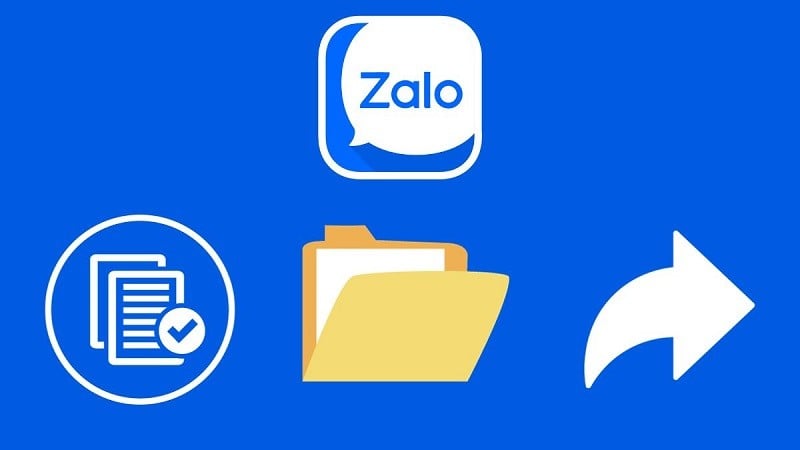 |
Zalo를 통해 Word 파일을 전송하면 친구 및 동료와 더욱 편리하고 쉽게 학습 및 업무 정보를 주고받을 수 있습니다. 휴대폰과 컴퓨터에서 Zalo를 통해 Word 파일을 전송하는 방법에 대한 자세한 내용은 다음과 같습니다.
Zalo를 통해 휴대폰에서 Word 파일을 보내는 방법에 대한 지침
Zalo를 통해 휴대폰에서 Word 파일을 편리하게 보내려면 다음의 간단한 지침을 참조하세요.
1단계: 먼저, 휴대폰에서 Zalo 앱을 엽니다.
2단계: 다음으로, Word 파일을 공유해야 하는 대화를 엽니다.
3단계: 대화 인터페이스에서 메시지 작성 막대 옆에 있는 세 개의 점 아이콘을 클릭합니다.
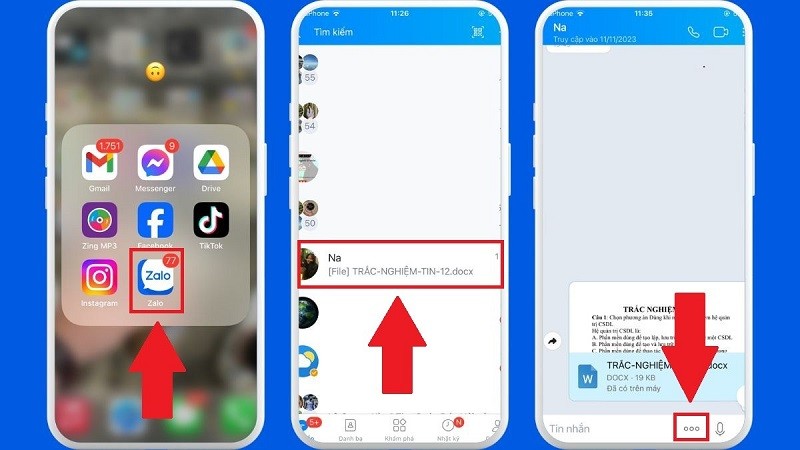 |
4단계: 그런 다음 문서를 선택하세요.
5단계: 보내야 할 파일을 선택하세요
6단계: 마지막으로 확인을 클릭하여 파일 전송을 완료합니다.
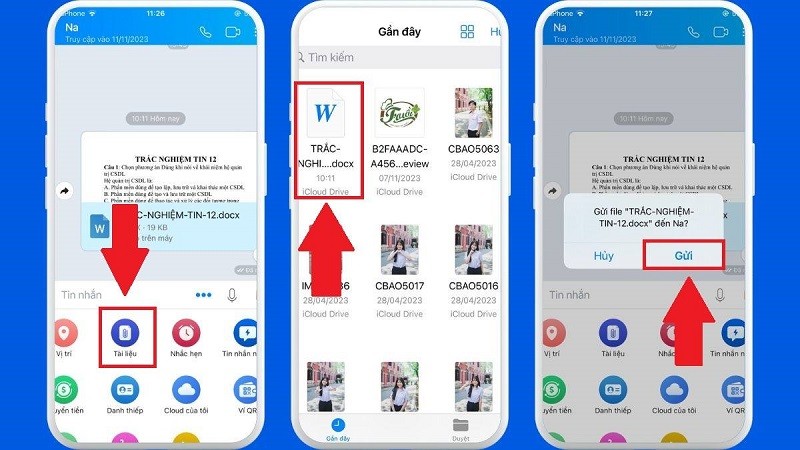 |
컴퓨터에서 Zalo를 통해 파일 공유, 파일 및 폴더 전송에 대한 지침
Zalo를 통해 컴퓨터에서 Word 파일을 전송하는 방법도 매우 간단합니다. Zalo를 통해 컴퓨터에서 파일을 전송하는 자세한 방법은 다음과 같습니다.
1단계: 컴퓨터에서 Zalo 앱을 열고 계정에 로그인합니다.
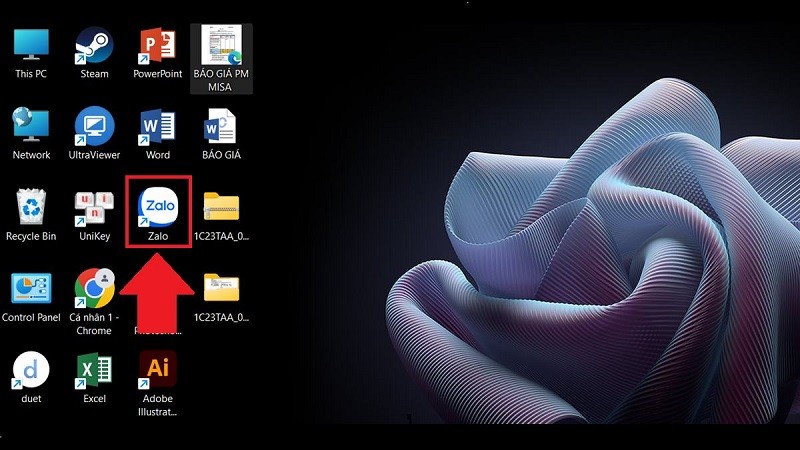 |
2단계: 파일이나 폴더를 공유하려는 대화를 엽니다.
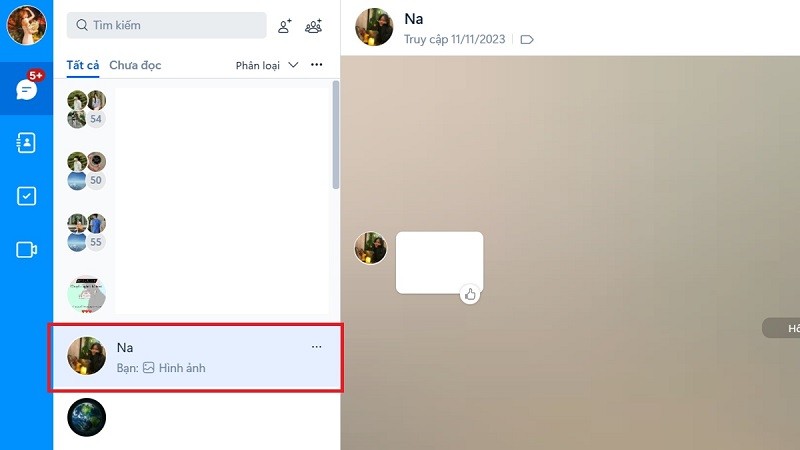 |
3단계: 파일 첨부 아이콘을 클릭합니다.
4단계: 이제 컴퓨터에서 사용 가능한 파일을 보내려면 파일을 선택하거나 공유할 폴더 선택을 클릭합니다.
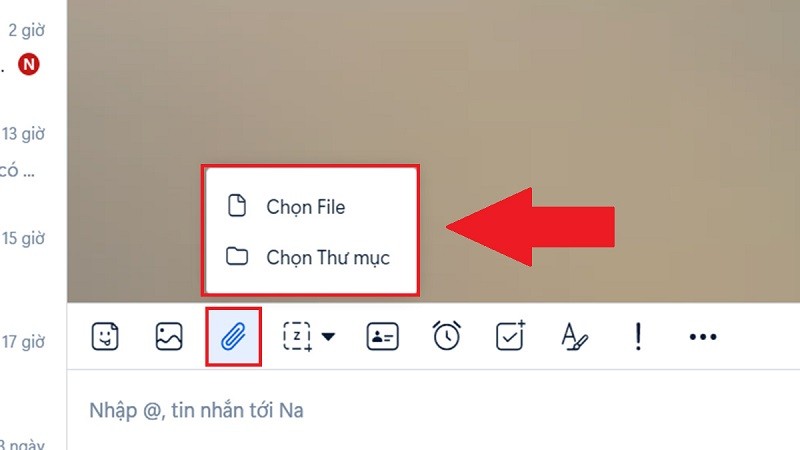 |
5단계: 이 PC 창이 나타납니다. 보낼 파일이나 폴더를 선택하세요.
6단계: 선택한 후, 열기를 클릭하여 파일을 보내거나 폴더 선택을 선택하여 폴더를 보냅니다.
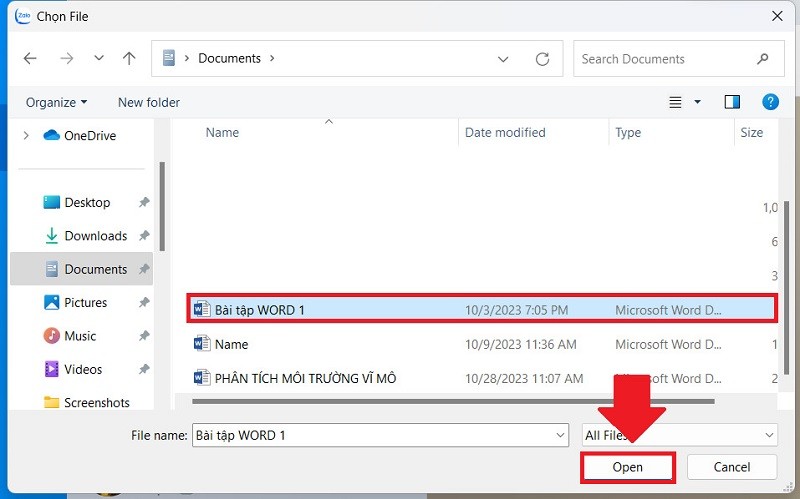 |
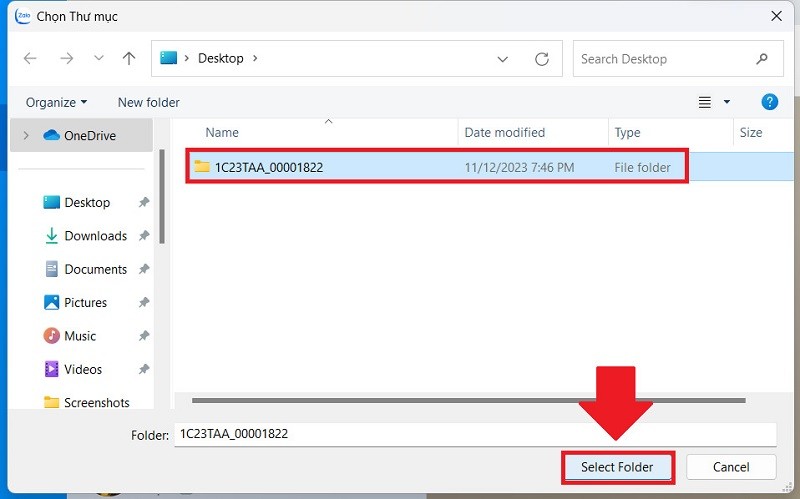 |
Zalo를 통해 휴대폰과 컴퓨터에서 Word 파일을 쉽게 전송하는 방법을 알려드리겠습니다. 이 글을 통해 Zalo를 통해 더 빠르게 문서를 주고받으실 수 있기를 바랍니다.
[광고_2]
원천




















































![[해양뉴스] 세계 컨테이너 운송량 80% 이상 MSC 및 주요 해운 동맹에 집중돼](https://vphoto.vietnam.vn/thumb/402x226/vietnam/resource/IMAGE/2025/7/16/6b4d586c984b4cbf8c5680352b9eaeb0)













































댓글 (0)